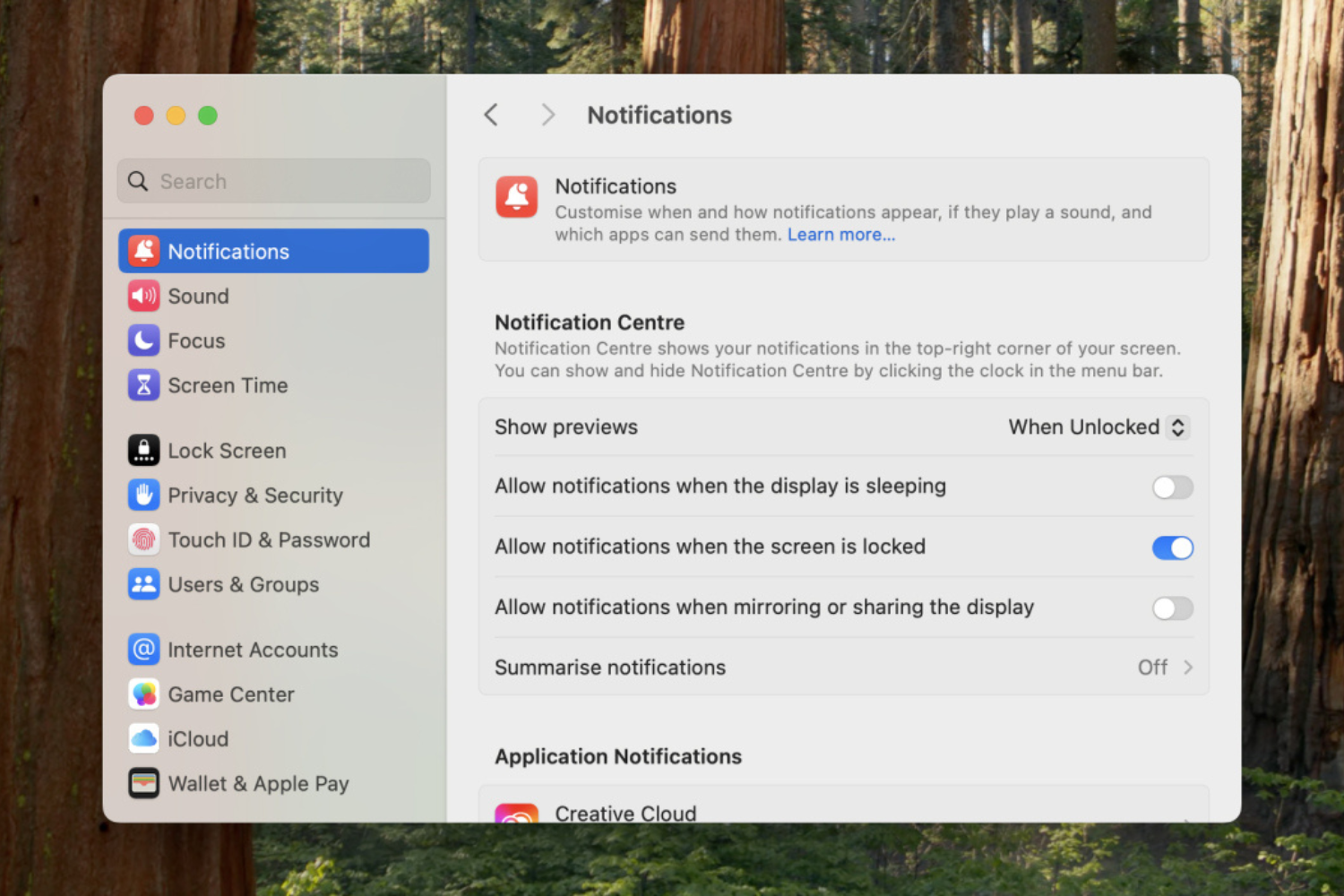アプリの通知は、Android、iOS、Windows、そしてもちろんmacOSでも、慎重なバランス調整が求められます。
通知が多すぎると常に気が散ってしまい、逆に少なすぎると、アプリからの重要な情報を見逃してしまう可能性があるからです。
そんななか、macOSには自分に合った通知のバランスを見つけるための機能が充実しています。中断を最小限に抑えつつ、最新情報を見逃さないようにするための多彩なコントロールが用意されているのです。
これらの通知オプションの設定は、ほんの少しの時間で完了できるはず。そして、一度設定してしまえば、仕事中や映画鑑賞中など、特定のシーンに応じて「集中モード」を活用できるようになるでしょう。
なお、macOSが提供する設定やサードパーティ製ツールで使える工夫に加えて、アプリごとに独自の通知設定を備えている場合もあります。
たとえば、Discordにはどの通知を受け取るかを細かく選べる豊富なオプションが用意されています。
アプリの通知設定の変更方法
macOSのアプリは、初回インストール時に通知を表示する許可を求めるのが基本です。
この初回のリクエストにどう対応したとしても、インストール済みのすべてのアプリの通知設定はいつでも変更できます。macOSのメニューバー(画面左上)のAppleメニューを開き、「システム設定」から「通知」を選ぶだけです。
まず最初に、macOS全体に対する通知の設定を行うことができます。
Macの画面がロックされているときや、スリープ中、画面をミラーリングまたは共有しているときに通知のポップアップを表示するかどうかを選べます。
通知にプレビューを表示するかどうかをデフォルトで設定できるほか、Apple Intelligenceに通知の要約を許可する設定も用意されています。
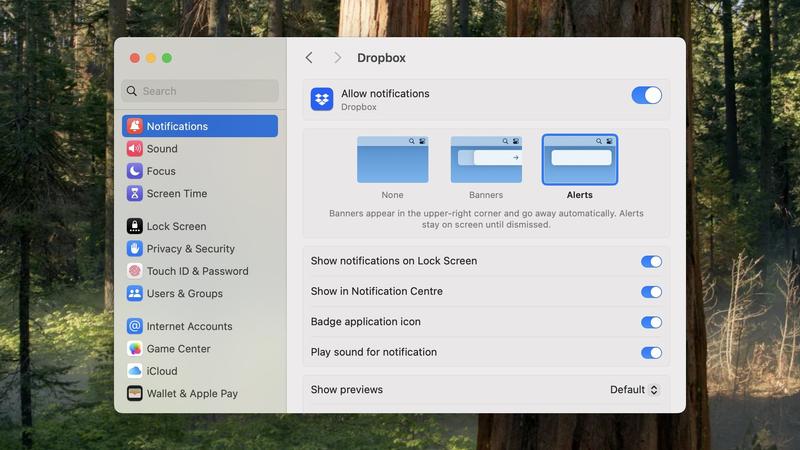
アプリごとに個別の通知設定を行うことも可能です。
アプリごとの通知を完全にオン/オフできるだけでなく、表示される通知の種類(しばらく表示されるバナーか、手動で閉じる必要があるポップアップ)を選んだり、通知にサウンドを付けるかどうかを設定したりすることもできます。
また、通知センターにこのアプリの通知を表示するかどうかを切り替えるスイッチも用意されています。通知センターは、画面右上の日時をクリックして表示しましょう。
アプリごとに、通知のプレビュー表示や通知のグループ化に関する設定も用意されているため、重要なアプリの通知はしっかり目立たせつつ、それほど重要でないアプリの通知は目立たないようにしたり、完全にオフにしたりできるのです。
なお、通知を「アラート」に設定すると、それらは手動で閉じるまで画面の右上に表示されたままになります。
集中モードをうまく使うには…
アプリごとの通知設定を整えたうえで、さらに「集中モード」を使ってそれらの設定を一時的に上書きすることもできます。
macOSで集中モードを使う場合、もっとも一般的なのは従来の「おやすみモード」であり、これは、一定時間すべての通知を遮断してくれる機能です。
macOSの「システム設定」を開き、サイドバーから「集中モード」を選択すると、利用可能なモードを確認できます。
ちなみに、用意されているプリセットの集中モードを使うことも、自分で「集中モードを追加」してカスタマイズすることも可能です。
集中モードの一覧のすぐ下には「デバイス間で共有」という切り替えスイッチもあり、これをオフにすればiPhoneの集中モードがmacOSに表示されるのを防げます(その逆も同様です)。
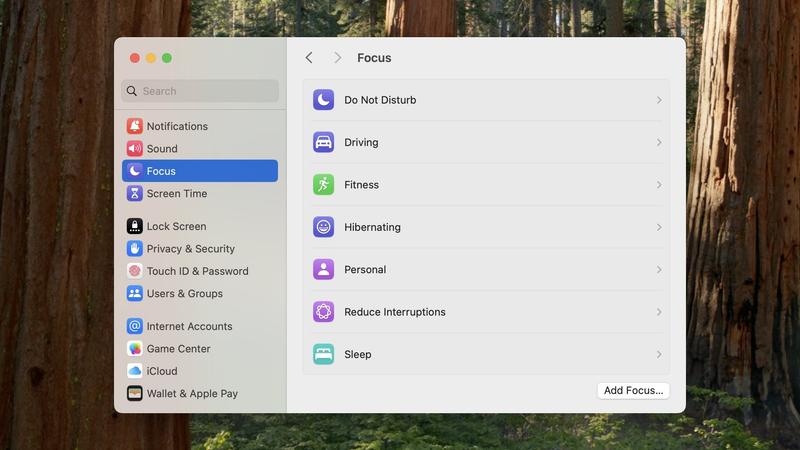
各集中モードの設定画面では、そのモード有効時にどの通知を表示するかを細かく指定できます。
「通知される連絡先」をクリックすると、そのモード有効時でも通知を受け取れる連絡先を選ぶことが可能です。「通知されるアプリ」をクリックすれば、通知を許可するアプリを指定することもできます。
また、「インテリジェントブレークスルーと非通知」という切り替えスイッチもあり、これをオンにすると、macOSが重要だと判断した通知のみを表示するようになります。
集中モードには、画面右上のメニューバーにあるコントロールセンター(2つのスイッチのようなアイコン)や、「システム設定」から簡単にアクセスできます。
iPhoneやiPadとの同期
Appleの「連係(Continuity)」機能により、iPhone、iPad、Macがすべて同じAppleアカウントでサインインしていれば、通話やメッセージの通知を同期することができます。
これは、iPhoneの通話をMacで受けたいときには便利ですが、macOSで集中して作業したいときには邪魔になることもあります。
このような通知から離れる方法はいくつかあり、たとえばmacOS上で「メッセージ」や「FaceTime」の通知をオフにするのも1つの手です。
iPhoneで「設定」を開き、「モバイル通信」を選ぶと、「ほかのデバイスでの通話」というメニューがあり、ここで接続されているMacごとに、通話の切り替えスイッチをオフにすることができます。
なお、テキストメッセージ(SMS/MMS)の転送についても、iPhoneの「設定」>「メッセージ」>「テキストメッセージ転送」から、同様にMacへの表示を管理できます。
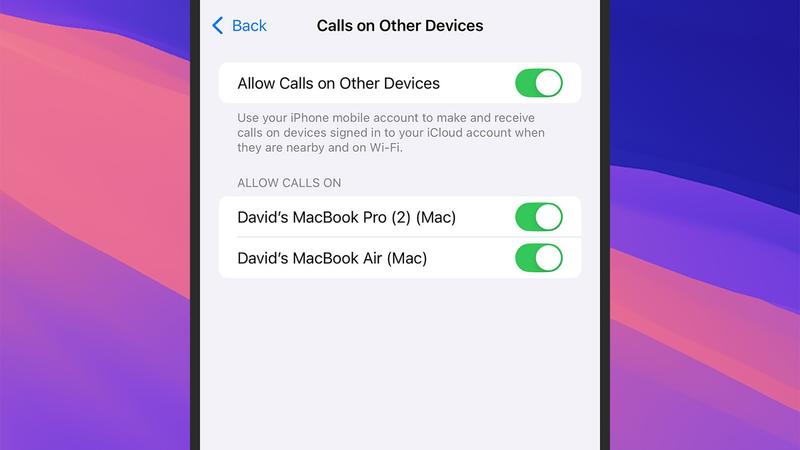
これにより、携帯電話の通話やSMS/RCSメッセージはMacに表示されなくなるでしょう。
ただし、Appleの連係機能(Continuity)の仕組みにより、FaceTimeの通話やiMessageの通知は引き続きmacOS上に表示されます。
これを変更するには、Macで「FaceTime」>「設定」と「メッセージ」>「設定」に進んで、それぞれの通知や連携の設定を調整する必要があるのです。